ValorantがPCエラーで起動しない[修正済み]
公開: 2023-01-23この記事を読んで、PCでのValorantの起動の問題を修正する最も迅速で簡単な方法を知ることができます.
Valorant は、Riot Games によって開発および公開された、最も人気のある無料の一人称タクティカル ヒーロー シューティング ゲームの 1 つです。 何百万人ものゲーマーが、適応型のチームワークと正確な銃撃戦でこのゲームに夢中になっています。 ValorantがWindows 10/11 PCで起動せず、この興味深いゲームをプレイできない場合、それがどれほどイライラするかを理解できます.
ただし、読むのに適した記事を見つけたのでがっかりする必要はありません。 この記事を通じて、ValorantがPCで起動しない問題を修正するための簡単で効果的なガイドを紹介します.
トラブルシューティングを開始する前に、Valorant がデバイスで起動しない理由を理解することが重要であると考えています。 考えられる原因がわかっている場合は、問題を簡単に修正できます。 したがって、最初に同じことを議論しましょう。
Valorantが起動しない理由
お使いの PC で Valorant が起動しない理由として、次のことが考えられます。
- お使いの PC の仕様とゲームの要件が一致しません
- 古いグラフィックスドライバー
- Windows 11 コンピューターで TPM 2.0 またはセキュア ブートが有効になっていない
- サポートされていないコンピューターの解像度
- 破損したゲーム ファイル
- 必要な再配布可能ファイルが利用できない
- 不適切なネットワーク設定
上記では、PCでValorantがクラッシュしたり起動したりしない理由を書き留めました. それでは、問題をすばやく簡単に効果的に解決する方法を見ていきましょう。
Windows 11/10 PC で Valorant が起動しない問題を修正 (100% 動作)
以下は、Windows 10およびWindows 11でValorantが起動しない、またはクラッシュする問題に対するいくつかの試行済みおよびテスト済みのソリューションです.
修正 1: PC の仕様と Valorant の要件を一致させる
要件が満たされていない場合、Valorant は PC で起動しません。 したがって、他の修正を試す前に、コンピューターの仕様を確認して、Valorant のシステム要件と一致させる必要があります。
以下は、Valorantのシステム要件と、PCの仕様を確認して一致させる方法です.
Valorantの最小システム要件
CPU: Intel Core 2 Duo E8400 / AMD Athlon 200GE
RAM: 4GB
OS: Windows 7/8/10 64 ビット
ビデオカード: Intel HD 4000 / Radeon R5 200
ピクセルシェーダー: 3.0
頂点シェーダー: 3.0
PCのスペックを確認する手順
- キーボード ショートカット コマンドWindows+Iを使用して、コンピューターの設定を表示します。
- 設定パネルに表示されるオプションからシステム設定を選択します。
- システム設定の左側のパネルから [バージョン情報] を選択します。
これで、コンピューターの仕様を確認し、Valorant のシステム要件に合わせて必要な手順を実行できます。
また読む: Windows PCでGenshin Impactが起動しない問題を修正する方法
修正 2: Valorant を互換モードで起動する
一部の Windows アップデートは、Valorant が PC で起動しない原因となる場合があります。 したがって、Valorant を互換モードで実行してゲームをプレイできます。 以下にその方法を示します。
- まず、デスクトップのValorant アイコンを右クリックし、利用可能なオプションから [プロパティ] を選択します。
![デスクトップの Valorant アイコンをクリックし、[プロパティ] を選択します。 Valorant icon on your desktop and choose Properties](/uploads/article/12703/tmFmhQYTJHFm2YW6.png)
- [互換性] タブに移動し、[このプログラムを互換モードで実行する] オプションにチェックマークを付けます。 Windows 10 を使用している場合は、Valorant for Windows 8 を実行します。コンピューターで Windows 8 を実行している場合は、利用可能なオプションから Windows 7 を選択します。
- 最後に、PC を再起動して Valorant を再起動し、起動しているかどうかを確認します。 それでも起動しない場合は、次の修正を試すことができます。
修正 3: DirectX を更新してみてください
時代遅れの DirectX も、Valorant が PC で起動しない理由になる可能性があります。 したがって、DirectX を更新することで問題を解決できます。 このガイドに従って、DirectX を最新バージョンの Windows 10 に更新できます。
解決策 4: コンピューターの解像度を変更する
サポートされていない画面解像度が、Valorant が Windows 10/Windows 11 で起動しない問題の背後にある理由である可能性があります。 したがって、コンピュータの解像度を変更して修正することができます。 以下は、それを行うための段階的なガイドです。
- キーボードのWindowsキーとIキーを押して、[設定] ウィンドウを開きます。
- 次に、画面のメニューからシステムを選択します。
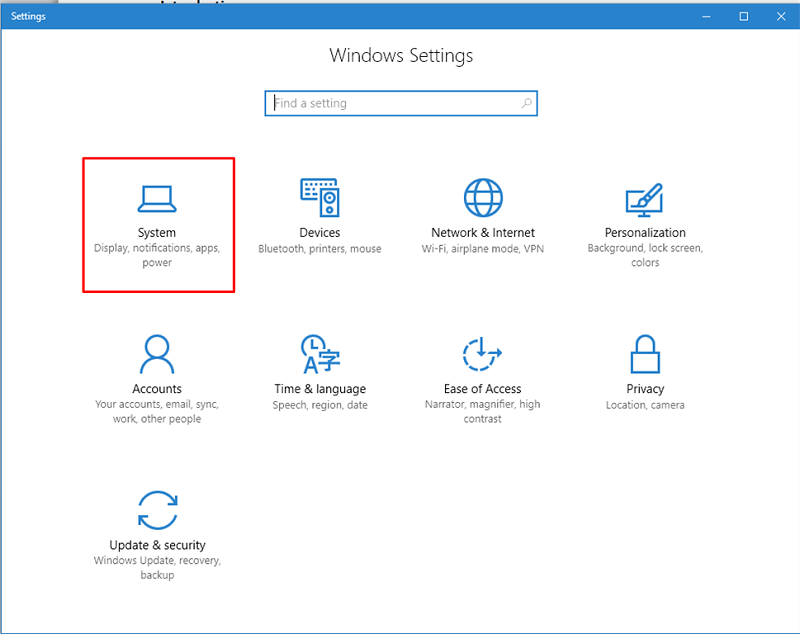
- 利用可能なシステム設定メニューから [ディスプレイ] を選択します。
- [スケールとレイアウト] セクションの下に表示されている [ディスプレイの解像度] オプションをクリックします。
- ディスプレイ解像度メニューからより低い解像度を選択します。
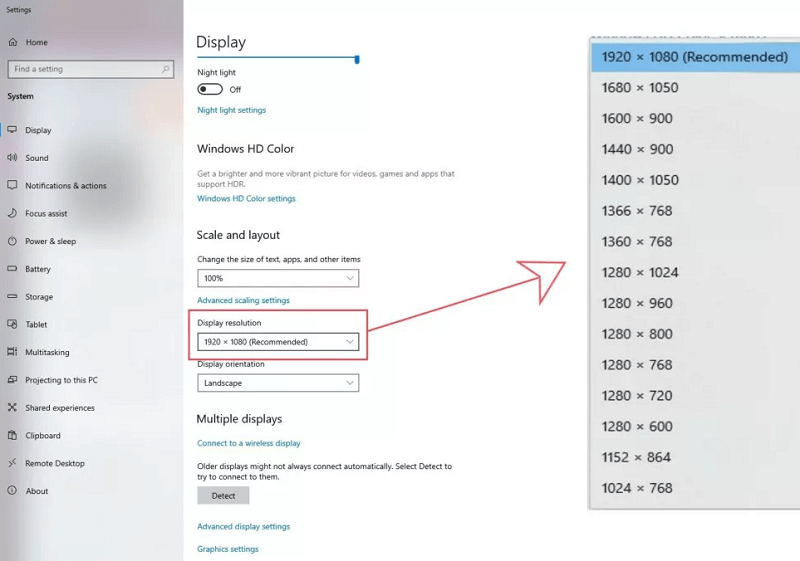
- Valorantがコンピューターで動作を開始するまで、解像度を下げ続けます. 解像度を下げても Valorant が PC で起動しない場合は、次の解決策に進んでください。
解決策 5: グラフィックス ドライバーを更新する (推奨)
ValorantがPCで起動しないなど、ゲームの問題のほとんどは、古いグラフィックスやその他のドライバーが原因で発生します. したがって、ドライバーを更新すると、ほぼ確実に問題を解決できます。

Bit Driver Updater などの信頼できるソフトウェアを使用して、手間をかけずにドライバーを更新できます。 Bit Driver Updater ソフトウェアは、現在インストールされているすべてのドライバーをワンクリックで更新します。
ドライバーのワンクリック自動更新に加えて、スキャン スケジュール、ドライバーのダウンロード速度の高速化、バックアップ、ドライバーの復元など、他にも多くの機能を備えています。
以下は、この素晴らしいソフトウェアをダウンロードして試すためのリンクです。
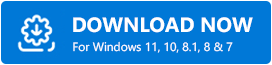
ソフトウェアをダウンロードしてデバイスにインストールしたら、スキャンが完了するまで数秒待ちます。 スキャンが完了すると、古いドライバーがすべて画面に表示されます。 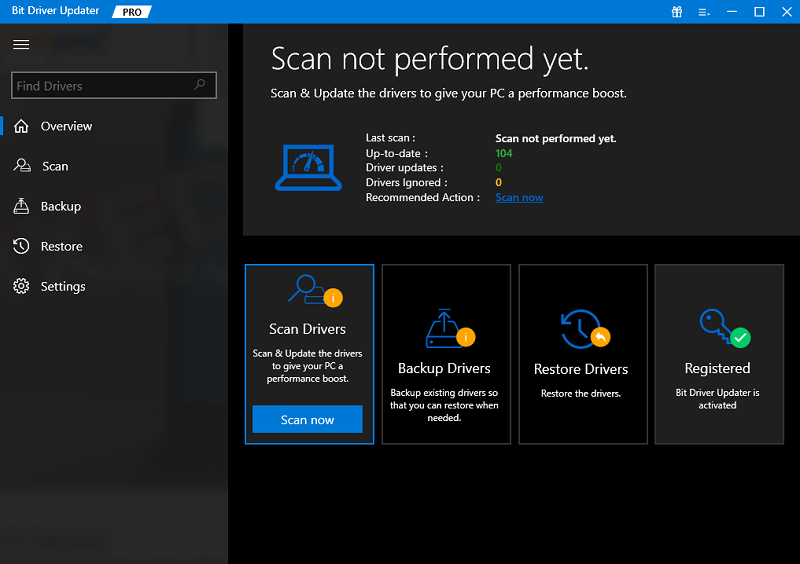
リストされているすべてのドライバーを調べて、ボタンを1回クリックするだけでこれらのドライバーをすべて更新できます。 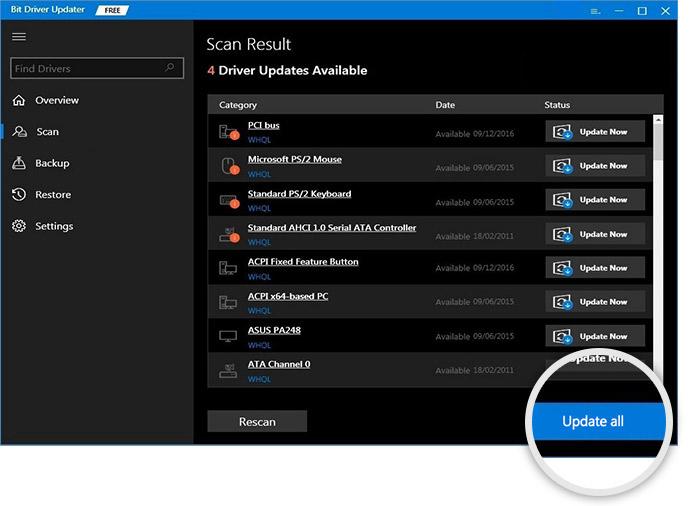
グラフィックス ドライバーのみを更新する [今すぐ更新] オプションもあります。 ただし、コンピューターのパフォーマンスが向上するため、すべてのドライバーを更新することをお勧めします。
また読む: Valorant 'Graphics Driver Crashed'エラーを修正する方法{Quick Tips}
修正 6: Valorant インスタンスがバックグラウンドで実行されていないことを確認する
場合によっては、前のゲーム セッションで Valorant インスタンスが既に開いていることがあります。 したがって、Valorant は PC で起動しません。 問題を解決するには、バックグラウンドの Valorant インスタンスを確認して閉じる必要があります。 以下は、それを行うための指示です。
- Windows アイコンを右クリックし、オンスクリーン メニューのオプションから [タスク マネージャー] を選択します。
![Windows アイコンを右クリックし、[タスク マネージャー] を選択します。 Right-click on the Windows icon and select Task Manager](/uploads/article/12703/uZajOpCz41DSFIX8.png)
- 下にスクロールしてValorant.exe を見つけて右クリックします。
- これで、コンテキスト メニューから [タスクの終了] を選択できるようになりました。
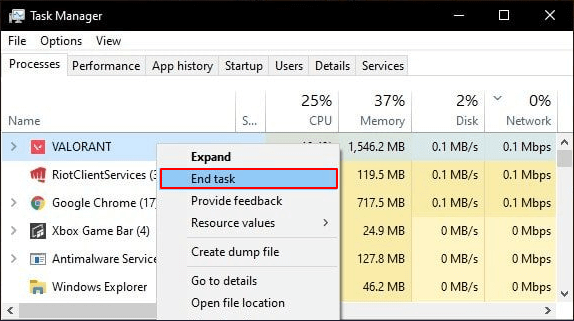
- タスク マネージャーを終了し、Valorant を起動して、PC で起動するかどうかを確認します。 上記の手順を実行しても Valorant が起動しない場合は、次の解決策を試してください。
修正 7: ネットワーク設定を変更してみてください
Valorant を起動してスムーズに実行するには、インターネット接続が必要です。 したがって、不適切または不適切なネットワーク設定が原因で、Valorant が PC で起動しない場合があります。 したがって、次の手順に従ってネットワーク設定をリセットし、問題を解決できます。
- [設定]パネルを起動します (Windows+I キーボード コマンドを使用して実行できます)。
- 次に、[ネットワークとインターネット] 設定をクリックして開きます。
- 詳細ネットワーク設定を選択して表示します。
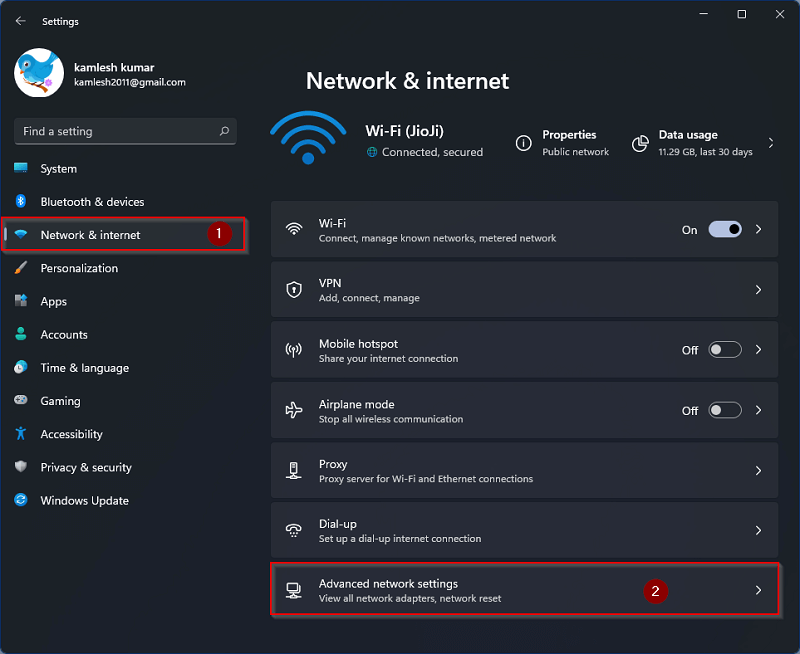
- 次に、[その他の設定] セクションから [ネットワークのリセット] を選択します。
- [今すぐリセット] ボタンをクリックします。
- ネットワークのリセットが完了したら、Valorant が起動しない問題が修正されているかどうかを確認します。 問題が解決しない場合は、次の修正を試してください。
また読む: Crusader Kings 3がクラッシュして起動しない
修正 8: TPM 2.0 と UEFI セキュア ブートを有効にする (Windows 11 ユーザーのみ)
Windows 11 ユーザーの場合、マザーボードの BIOS から TPM 2.0 と UEFI を有効にすることが不可欠です。 これがないと、Valorant を開いたときに Vanguard が実行されず、Valorant がクラッシュします。 したがって、これらの問題を解決するには、TPM 2.0 と UEFI セキュア ブートを有効にする必要があります。 それを行う手順は、マザーボードによって異なります。 これらのオプションを有効にする方法については、マザーボードのブランド設定を確認してください。
修正 9: ゲーム ファイルの整合性を確認する
重要なゲーム ファイルが見つからないか破損している場合、Valorant が起動しないという問題が発生する可能性があります。 したがって、ゲーム ランチャーを使用してゲーム ファイルの整合性を確認し、問題を解決できます。 以下は、Steam および Epic ゲーム ランチャーで実行する手順です。
Steam 上のゲーム ファイルの整合性を検証する手順
- スチームを開きます。
- ライブラリを選択します。
- Valorantを右クリックし、画面上のメニューから[プロパティ]を選択します。
- [ローカル ファイル] に移動し、[ゲーム ファイルの整合性を検証する] オプションを選択します。

- プロセスが完了するのを待ち、完了後にコンピューターを再起動します。
Epic でゲーム ファイルの整合性を検証する手順
- エピックを起動します。
- [ライブラリ] オプションを選択します。
- Valorantの横にある3つのドットをクリックし、利用可能なオプションから[管理]を選択します.
- ファイルの検証オプションの横にある検証オプションをクリックして、ゲームファイルの検証を実行します。
- 最後に、コンピューターを再起動します。
また読む:バイオハザード5がWindows 10、8、7 PCで動作しない問題を修正する方法
Valorantが起動しない問題が修正されました
この記事では、Valorantが起動しない問題に対するさまざまな迅速かつ簡単な修正を共有しました. 上記のすべての修正を順番に試すか、強く推奨される解決策 (Bit Driver Updater によるドライバーの更新) を直接適用して、問題を解決することができます。
この記事について質問/混乱/提案がある場合は、お気軽にコメントを書いてください. 喜んでお手伝いさせていただきます。
